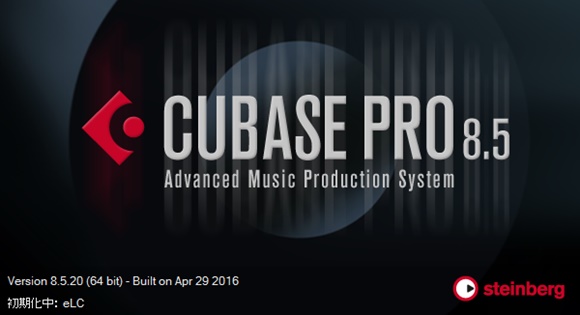
Windows Update後にCUBASEを起動するとアクセス設定の問題によるエラーが発生しました。
以前にも同じようなことがあったので同じ手順でこのエラーを回避してみます。
私の環境は自作PCでWindows10 PRO Ver.1607 build 14393.223、いわゆるアニバーサリーアップデート(Anniversary Update)とかレッドストーン(Redstone 1)の状態です。
CUBASE はCUBASE PRO 8.5.20 64bit Built on Apr 29 2016 です。
Windows Update後のCUBASE起動時のメッセージ
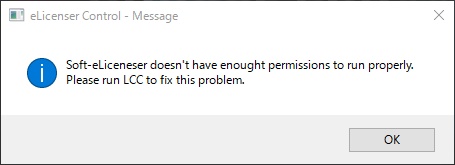
CUBASE起動時にeLicenser Controlが読み込まれるのですが、この際にeLicenser Controlがメッセージを返して来ます。
この時点で以前と同じアクセス権限か何かの問題だろうなと。(^^;
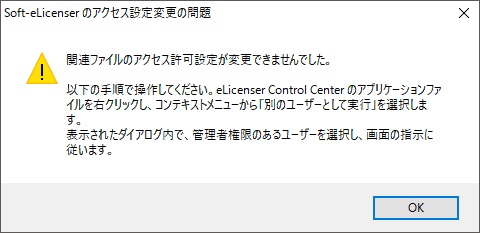
次に表示されたウインドウです。
とりあえず、CUBASEを終了します。
eLicenser Control Centerの動作を確認
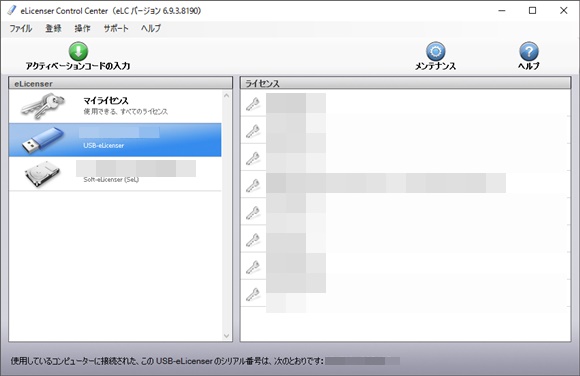
eLicenser Control Centerを起動します。
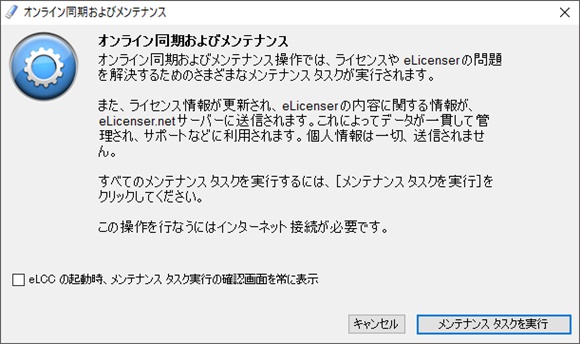
eLicenser Control Centerのメーニューから「操作」を選択し「メンテナンス」を選択します。
オンライン同期およびメンテナンスのウインドウが表示されるので、ここでメンテナンスタスクの実行を行ってみました。
アクセス権限に問題があるなら内容にアクセスできないのでエラーとなるはずです。
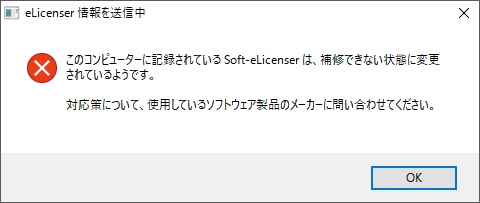
案の定、エラーが返ってきました。
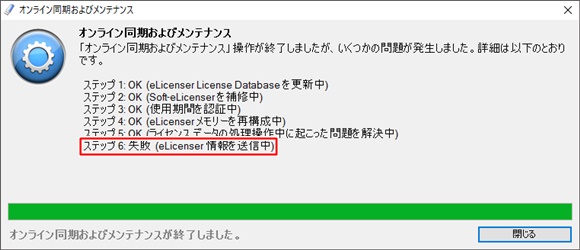
ステップ6で失敗しています。
アクセスできないので情報が読み取れないのでしょう。
アクセス権限の変更
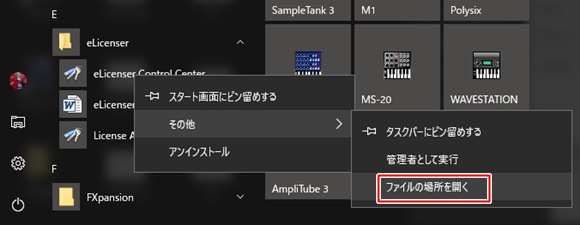
スタートメニューからeLicenser Control Center本体のプログラムに移動します。
「ファイルの場所を開く」を選択します。
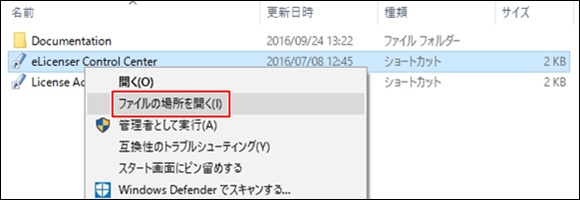
ここではまだスタートメニューに表示さるためのショートカットがあるだけなので、更に右クリックでファイルの場所を開きます。
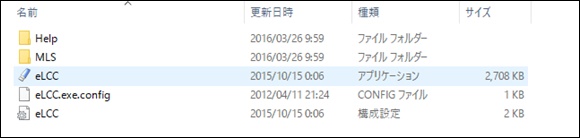
eLicenser Control Centerのプログラムは「eLCC」という名称です。
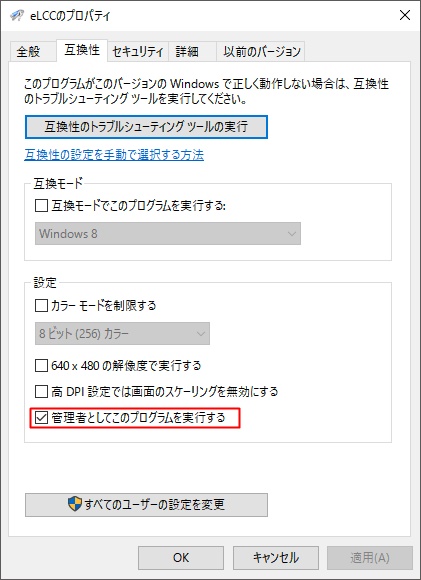
右クリックでプロパティを表示し、「管理者としてこのプログラムを実行する」にチェックを入れます。
これで「管理者権限」で起動できます。
しかし今度はeLicenser Control Centerの起動時にユーザーアカウント制御のウインドウが表示され「はい」「いいえ」の選択画面が表示されるように。(^^;
とりあえずこの状態でeLicenser Control Centerを起動し、もう一度メンテナンスタスクの実行を行ってみました。
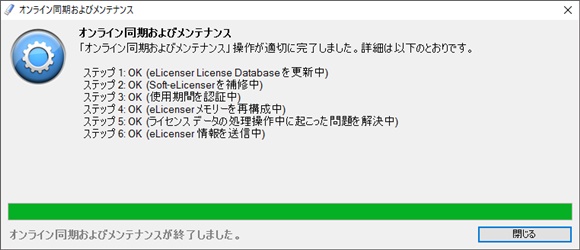
管理者権限で実行している状態なので、今度はステップ6がOKとなりました。
問題は「ユーザーアカウント制御」です。
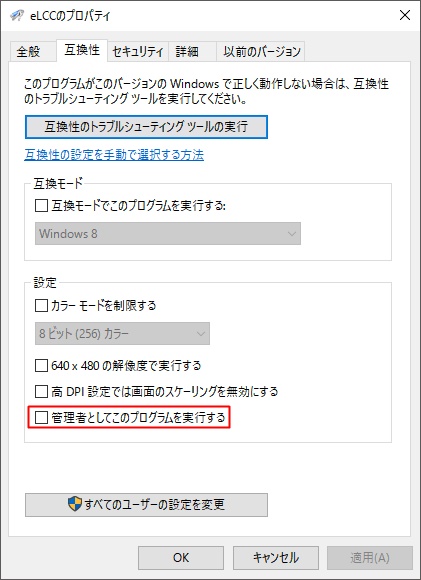
そこでもう一度eLicenser Control Centerのプロパティを開き、先程チェックを付けた「管理者としてこのプログラムを実行する」のチェックを外してみます。
これでユーザーアカウント制御のウインドウは表示されずにeLicenser Control Centerが起動します。
念のため、ここで一度パソコンを再起動しておきます。
無事に起動したCUBASE PRO 8.5
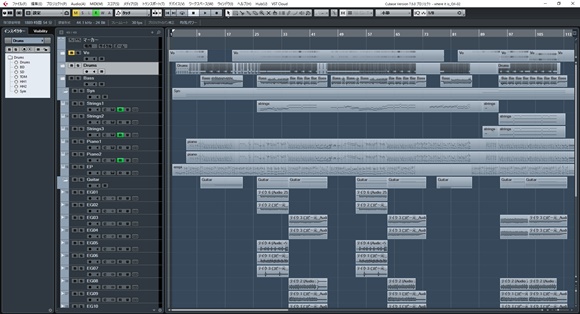
再起動後にCUBASEを起動すると何事もなかったかのように起動します。(^^;
eLicenser Control Centerを起動してメンテナンスタスクを実行したのは動作確認の為なので、結局のところ、「管理者としてこのプログラムを実行する」にチェックを入れて更新、チェックを外して更新すれば紐付けは元に戻るのかもしれません。
私の環境での結果なので、全てにおいて同じ結果というわけではありません。
備忘録として記しているだけなので、自身について実行される場合は自己責任でお願い致します。
いかなる一切の責任は負いかねます。
ライセンス管理は慎重に。m(_ _)m



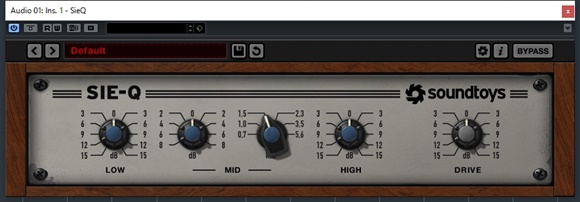
コメント
全く同じ症状で悩みました。結局ご指摘の通りeLicenser Control Centerを(右クリックで)管理者権限で起動し、メンテナンスを行うことによって解決しました。
はら さん、こんばんは。
コメントありがとうございます。(^^)
WindowsUpdateの後に時々ですがこの現象に遭遇します。
私の場合は2回目だったので問題解決に何となくの予想がつきました。
このように解決したとのコメントを頂戴すると大変励みになります。
ありがとうございました。m(_ _)m